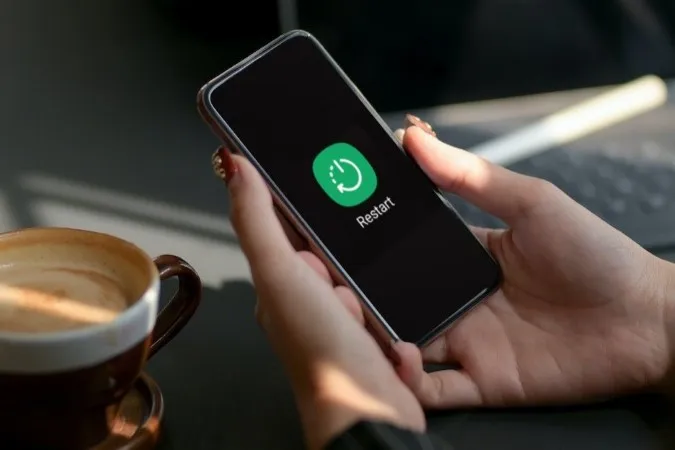Il suo telefono Samsung continua a riavviarsi senza un motivo apparente? Interruzioni come questa possono impedirle di usare il telefono e lasciarla frustrata. Risolvere il problema può essere semplice come disinstallare un’applicazione problematica o impegnativo come eseguire un reset di fabbrica. Questo post la guiderà attraverso tutte le possibili soluzioni per risolvere il problema di fondo. Quindi, diamo un’occhiata.
1. Disattivare l’ottimizzazione automatica
L’ottimizzazione automatica è un’interessante funzione di One UI che mantiene il suo telefono Samsung in perfetta efficienza. Lo fa chiudendo automaticamente le applicazioni inutilizzate, svuotando la memoria e riavviando il telefono quando necessario. Questa funzione può far sì che il telefono si riavvii senza il suo intervento. Ecco come disattivarla.
1. Apra l’applicazione Impostazioni sul telefono.
2. Vada su Batteria e cura del dispositivo e selezioni Ottimizzazione automatica dal seguente menu.
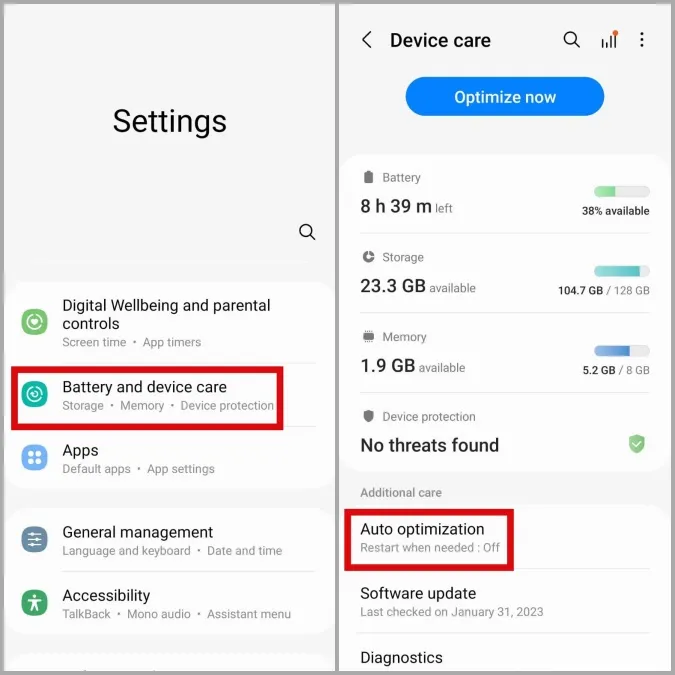
3. Disattivi il toggle accanto a Riavvia quando necessario.
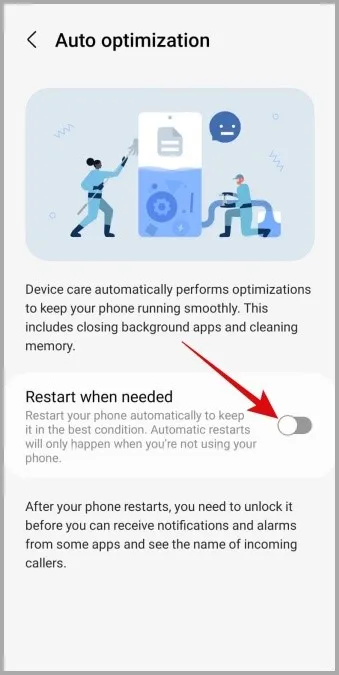
2. Liberare spazio di memoria
Un telefono con spazio di archiviazione insufficiente potrebbe subire dei riavvii casuali. Per controllare lo stato di archiviazione del telefono, apra l’applicazione Impostazioni e si rechi in Batteria e cura del dispositivo > Archiviazione.

Un modo rapido per liberare spazio di archiviazione sul telefono è rimuovere le applicazioni inutilizzate o eliminare i file di grandi dimensioni. Dopodiché, il suo telefono Samsung dovrebbe smettere di riavviarsi da solo.
3. Esegua una scansione del telefono con Protezione dispositivo
Un telefono infetto da malware potrebbe soffrire di una serie di problemi, tra cui frequenti e inaspettati riavvii. Se sospetta che sia questo il caso, può utilizzare la funzione Protezione dispositivo di One UI per scansionare il suo telefono. Ecco come fare.
1. Apra l’applicazione Impostazioni e tocchi Batteria e cura del dispositivo.
2. Vada su Protezione dispositivo e poi tocchi il pulsante Scansione telefono per avviare il processo.
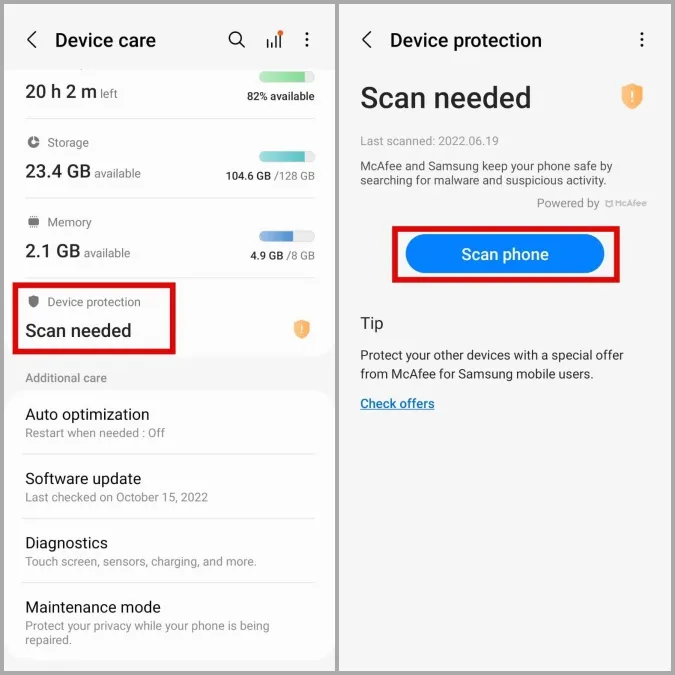
Se vengono rilevate delle minacce, esegua i passi consigliati per rimuoverle. Quindi, verifichi se il problema è risolto.
4. Reimpostare le preferenze delle app
Di recente ha disattivato alcune app di sistema o ha modificato le loro autorizzazioni? Questo potrebbe causare il riavvio casuale del telefono o l’interruzione del funzionamento di alcune funzioni.
Invece di esaminare tutte le app di sistema una per una, è più facile resettare le preferenze delle app sul telefono e ricominciare da capo. Ecco come procedere.
1. Apra l’applicazione Impostazioni e tocchi App.
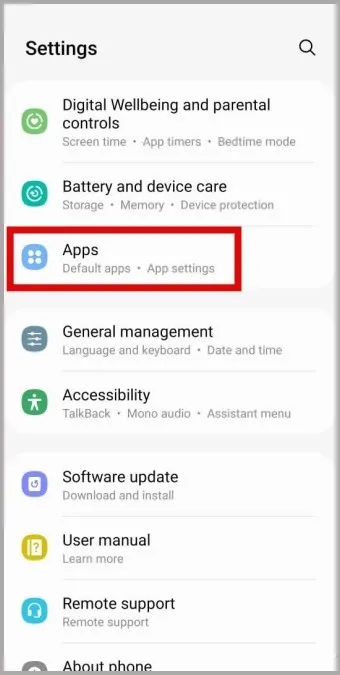
2. Tocca il menu kebab (icona con tre puntini) nell’angolo in alto a destra e seleziona Ripristina preferenze app.
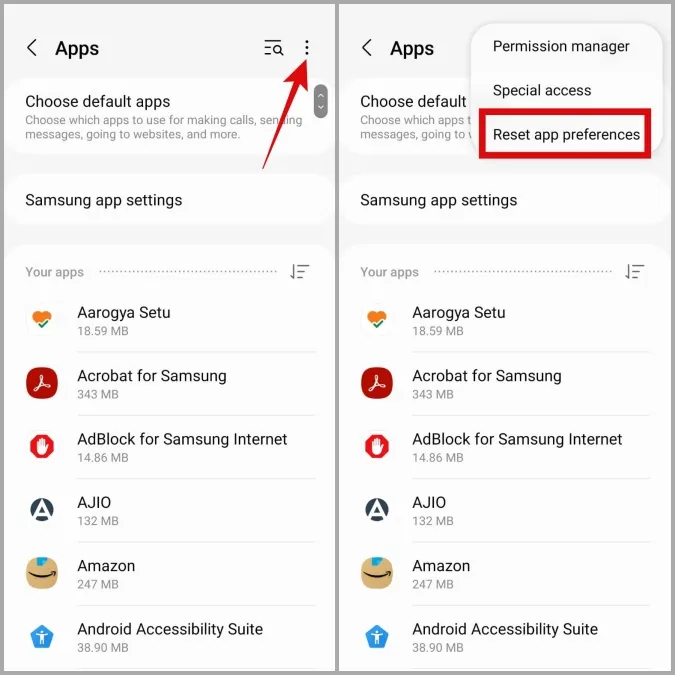
3. Selezioni Reset per confermare.
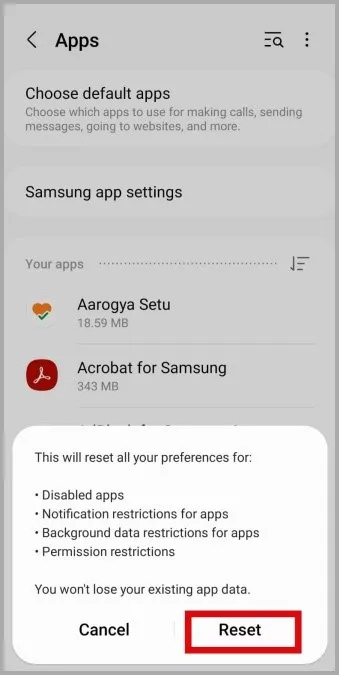
5. Aggiornare le applicazioni
È possibile che una delle app di terze parti presenti sul suo telefono si stia comportando male e ne provochi il riavvio. Se questo è il caso, non dovrebbe passare molto tempo prima che lo sviluppatore dell’app rilasci una soluzione.
Può visitare il Play Store o il Galaxy Store per installare gli aggiornamenti delle app in sospeso e vedere se questo aiuta a risolvere il problema.
6. Installare gli aggiornamenti di One UI
Mantenere il suo telefono Samsung aggiornato all’ultima versione di One UI è altrettanto importante. Samsung rilascia regolarmente aggiornamenti per il suo telefono Galaxy per risolvere bug noti e migliorare le prestazioni. Se il problema è causato da un bug, l’installazione degli aggiornamenti di One UI dovrebbe aiutarla.
Apra l’applicazione Impostazioni e tocchi Aggiornamento software. Tocca Scarica e installa per verificare la presenza di eventuali aggiornamenti in sospeso.
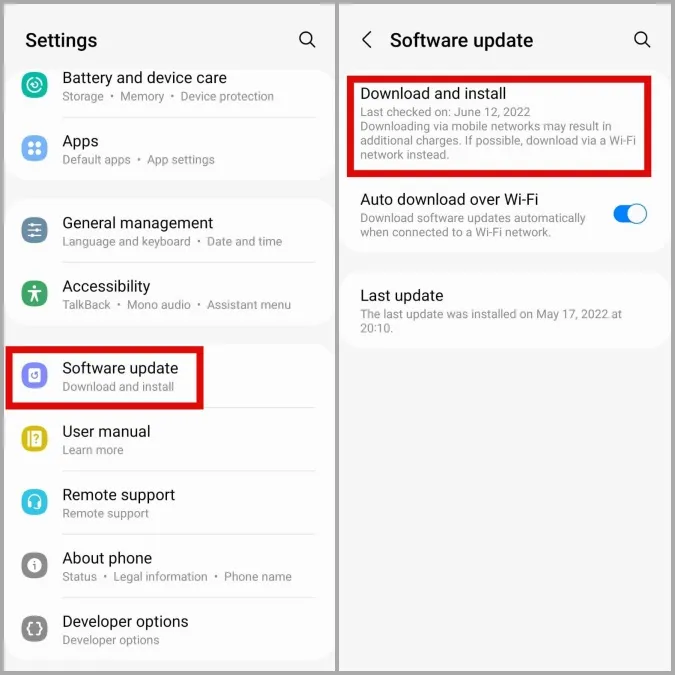
7. Controllare se il suo telefono è surriscaldato
Il surriscaldamento può far sì che il suo telefono si spenga o si riavvii da solo. Ad esempio, se il suo telefono Samsung si riavvia bruscamente durante la ricarica o l’esecuzione di giochi ad alta intensità di risorse, è molto probabile che protegga i componenti interni da un danno termico.
Per evitarlo, deve adottare le misure necessarie per evitare che il suo telefono Samsung Galaxy si surriscaldi.
8. Utilizzi il telefono in modalità provvisoria
Quando avvia il telefono in modalità provvisoria, questo funziona senza applicazioni o servizi di terze parti. Questo può aiutarla a determinare se il problema è causato da una delle sue applicazioni.
Per avviare il suo telefono Samsung in modalità provvisoria, tenga premuto il pulsante di accensione per alcuni secondi. Prema a lungo sull’icona di spegnimento e poi tocchi il segno di spunta verde per avviare la modalità provvisoria.
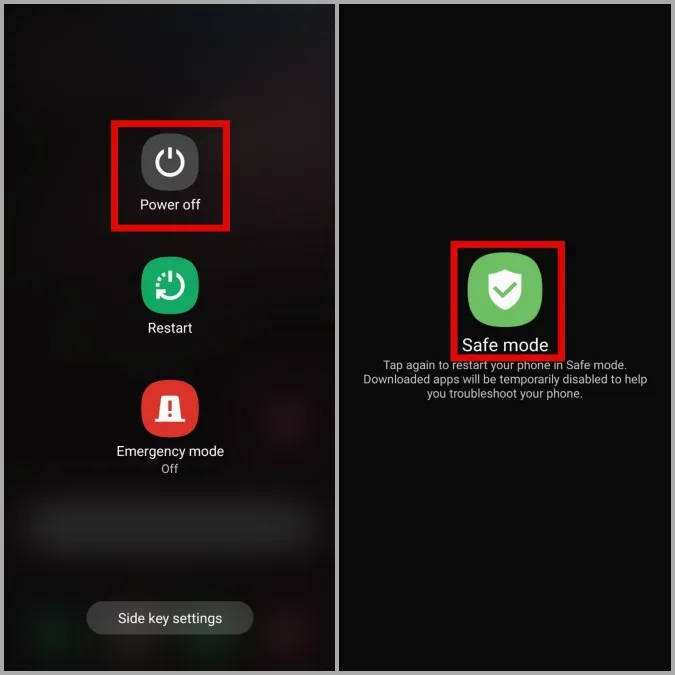
Provi ad utilizzare il telefono in modalità provvisoria per un po’ e veda se si riavvia. Se funziona normalmente, la colpa potrebbe essere di una delle sue applicazioni o giochi. In questo caso, dovrà rimuovere tutte le app installate di recente dal telefono per risolvere il problema.
9. Ripristino di fabbrica del telefono
Se nessuna delle soluzioni precedenti funziona, non ha altra scelta che resettare il telefono. Poiché questo processo ripristina tutte le impostazioni e cancella tutti i dati, dovrebbe utilizzarlo solo come ultima risorsa.
Per eseguire il reset di fabbrica del suo telefono Samsung, proceda come segue.
1. Apra l’applicazione Impostazioni e tocchi Gestione generale.
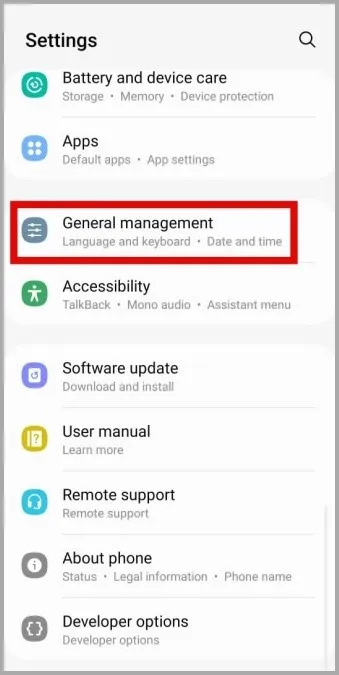
2. Scorra verso il basso fino a toccare Ripristina e selezioni Ripristina tutte le impostazioni dal menu seguente.
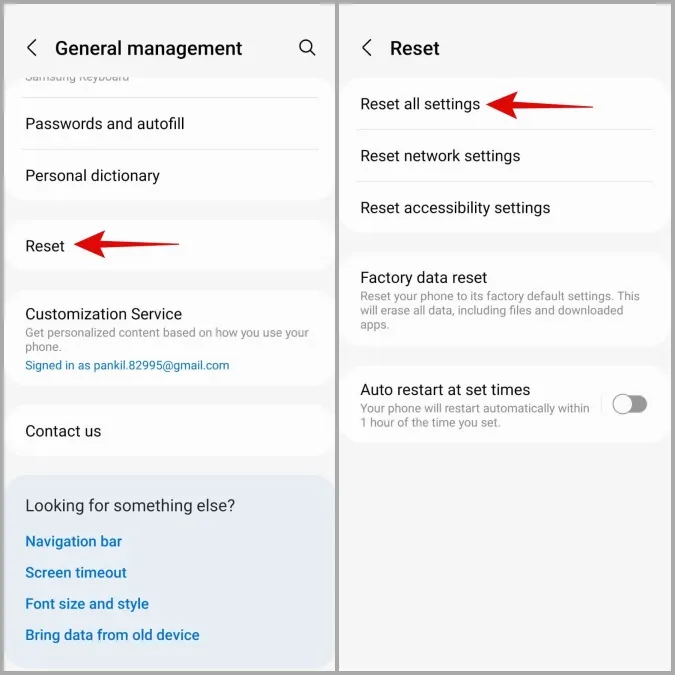
3. Tocca Reset impostazioni e inserisce il pin o la password del suo dispositivo per procedere.
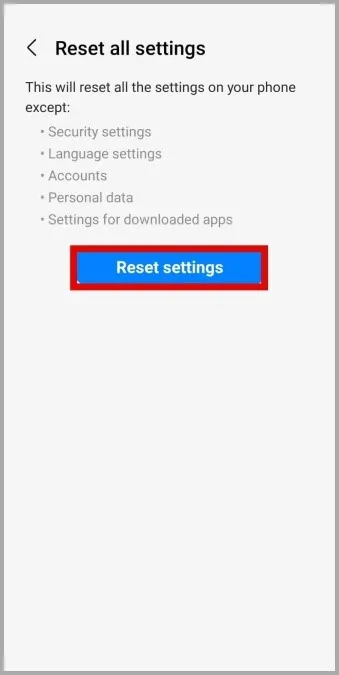
Niente più riavvii casuali
A meno che non ci sia un problema hardware, una delle soluzioni elencate sopra dovrebbe impedire al suo telefono Samsung di riavviarsi in modo casuale. In caso contrario, la soluzione migliore è portare il telefono presso un centro di assistenza Samsung e farlo controllare.